
PHP Editor Apple di sini untuk memperkenalkan kepada anda cara menyelesaikan masalah gesaan amaran keselamatan apabila membuka fail mampat dalam Win10. Apabila kami cuba membuka fail termampat dalam Windows 10, kadangkala kami menerima gesaan amaran keselamatan yang memberitahu kami bahawa fail itu mungkin datang daripada sumber yang tidak dipercayai. Ini boleh menyebabkan kita keliru dan tidak pasti cara untuk bertindak balas. Jangan risau, di sini kami akan memberikan anda beberapa penyelesaian mudah supaya anda boleh membuka fail mampat dengan lancar tanpa diganggu oleh amaran keselamatan.
Penyelesaian kepada amaran keselamatan apabila membuka fail termampat dalam win10
Kaedah 1:
1 Mula berjalan dengan kekunci pintasan "win+R", masukkan "gpedit, msc" dan tekan Enter untuk membuka.
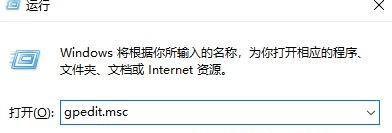
2. Masukkan antara muka tetingkap baharu, klik pilihan "Templat Pengurusan" dalam "Konfigurasi Pengguna" di sebelah kiri, dan kemudian klik dua kali "Komponen Windows" di sebelah kanan.
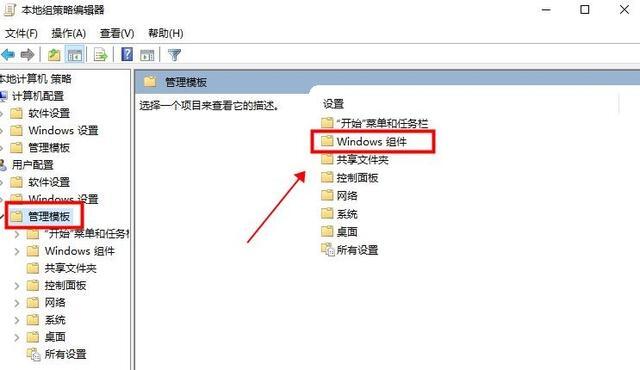
3 Kemudian klik dua kali untuk membuka pilihan "Pengurus Lampiran".
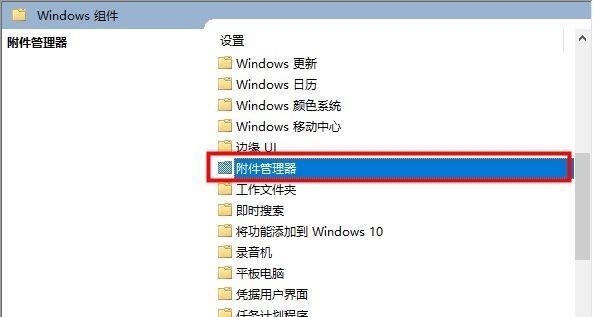
4 Kemudian klik pada "Senarai Kemasukan Jenis Fail Berisiko Sederhana" untuk masuk.
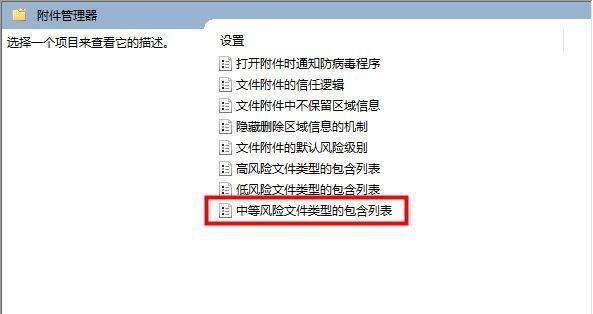
5 Dalam tetingkap yang terbuka, tandakan "Didayakan" di kotak atas, masukkan sambungan fail yang ingin anda buka dalam lajur pilihan di bawah, dan akhirnya klik OK untuk menyimpan.
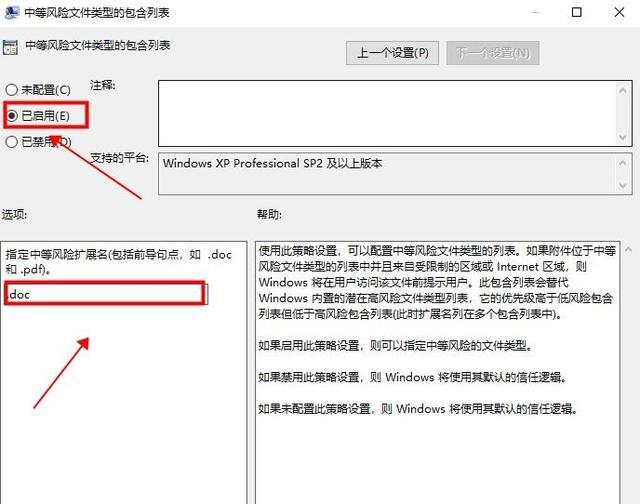
Kaedah 2:
1 Gunakan kekunci pintasan "win+R" untuk mula berjalan, masukkan "services.msc" dan tekan Enter untuk membuka.
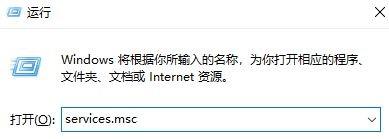
2. Selepas memasuki antara muka baharu, cari "Pusat Keselamatan" di sebelah kanan dan klik dua kali untuk membukanya.

3. Dalam tetingkap yang terbuka, klik butang "Berhenti" dalam "Status Perkhidmatan".
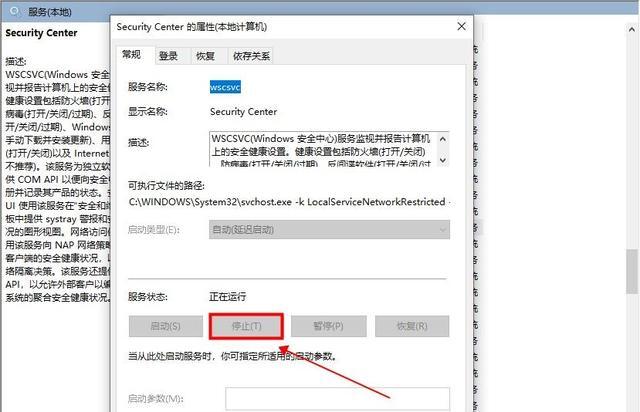
4 Kemudian tetapkan "Jenis Permulaan" kepada "Dilumpuhkan", dan akhirnya klik Guna untuk mengesahkan.

Atas ialah kandungan terperinci Apakah yang perlu saya lakukan jika gesaan amaran keselamatan muncul semasa membuka fail termampat dalam Windows 10?. Untuk maklumat lanjut, sila ikut artikel berkaitan lain di laman web China PHP!
 suis bluetooth win10 tiada
suis bluetooth win10 tiada
 Mengapakah semua ikon di penjuru kanan sebelah bawah win10 muncul?
Mengapakah semua ikon di penjuru kanan sebelah bawah win10 muncul?
 Perbezaan antara tidur win10 dan hibernasi
Perbezaan antara tidur win10 dan hibernasi
 Win10 menjeda kemas kini
Win10 menjeda kemas kini
 Perkara yang perlu dilakukan jika suis Bluetooth tiada dalam Windows 10
Perkara yang perlu dilakukan jika suis Bluetooth tiada dalam Windows 10
 win10 menyambung ke pencetak kongsi
win10 menyambung ke pencetak kongsi
 Bersihkan sampah dalam win10
Bersihkan sampah dalam win10
 Bagaimana untuk berkongsi pencetak dalam win10
Bagaimana untuk berkongsi pencetak dalam win10




